Exemple : déploiement d'ABBYY FineReader PDF 15 à l'aide d'Active Directory
L'exemple suivant illuste le déploiement sous Microsoft Windows Server 2012 R2.
- Créer un point d'installation administrative (voir Installation administrative avec License Server et License Manager) ou un point d'installation multi-utilisateurs (voir Création d'un point d'installation administrative multi-utilisateurs).
Remarque. Pour l'utilisation d'Active Directory dans le déploiement d'ABBYY FineReader PDF 15, les comptes des ordinateurs de domaines doivent avoir l'autorisation de lecture du dossier d'installation administrative. - Démarrez la console de gestion de stratégie du groupe (gpmc.msc).
- Dans l'arborescence de gauche, sélectionnez un site, un domaine ou toute autre unité organisationnelle contenant un ordinateur ou un groupe d'ordinateurs. FineReader sera installé sur ces ordinateurs.
- Cliquez avec le bouton droit sur le noeud d'arborescence que vous avez sélectionné et cliquez sur Create a GPO ... and Link it here... (Créer un GPO... et Lier ici...) sur le menu de raccourcis
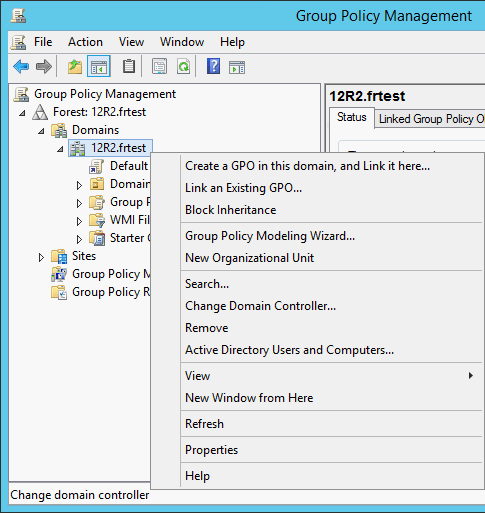
- Tapez un nom descriptif et cliquez sur OK.
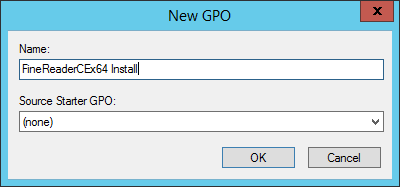
- Cliquez sur le bouton Add… (Ajouter...) dans le groupe Security Filtering (Filtrage de sécurité) et spécifiez les groupes contenant les ordinateurs sur lesquels vous souhaitez installer ABBYY FineReader PDF 15.
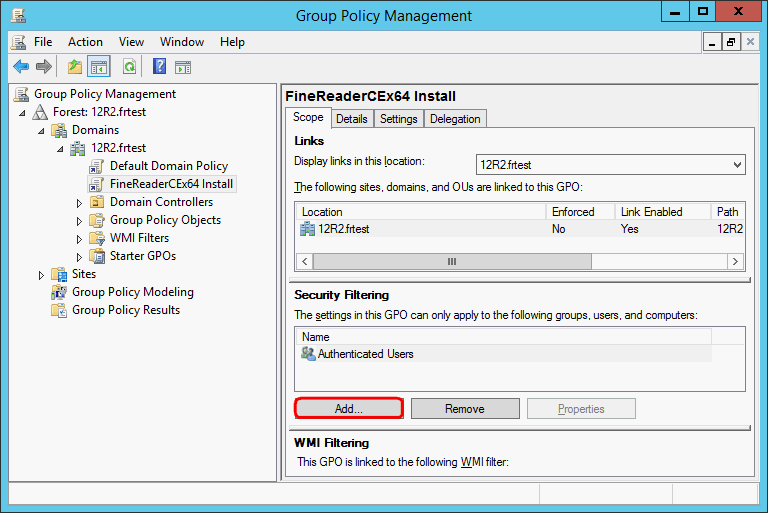
- Cliquez avec le bouton droit sur l'Objet de stratégie du groupe (GPO) que vous avez créé et cliquez sur Edit...(Modifier...) dans le menu de raccourcis
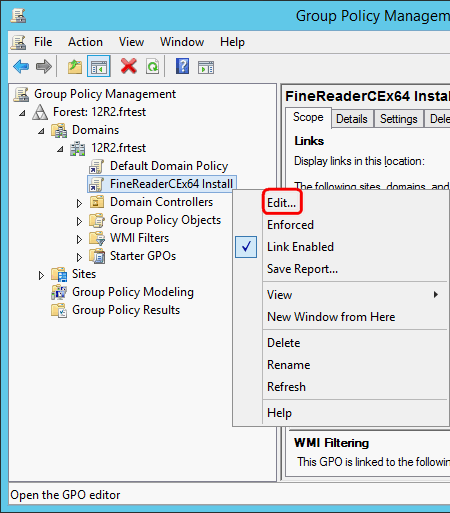
- Dans la boîte de dialogue Group Policy Management Editor (Éditeur de gestion de stratégie du groupe), cliquez sur Computer Configuration > Policies > Software Settings > Software installation (Configuration de l'ordinateur > Stratégies > Paramètres logiciel > Installation logiciel).
- Cliquez sur New > Package... (Nouveau > Package...) dans le menu de raccourcis.
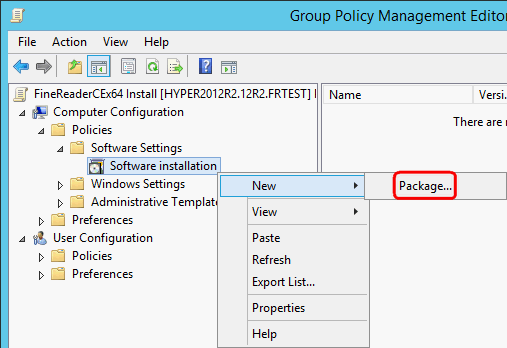
- Spécifiez le chemin du réseau vers le fichier ABBYY FineReader 15.msi (lors de l'installation sur les systèmes 32 bits) ou le fichier ABBYY FineReader 15 x64.msi (lors de l'installaton sur les systèmes 64 bits). Ces fichiers sont localisés dans le dossier de distibution ABBYY FineReader PDF 15 sur le serveur.
- Sélectionnez la méthode de déploiement Avancée.

- Une boîte de dialogue s'ouvre. Si vous installez la version 32 bits, cliquez sur le bouton Avancée dans l'onglet Déploiement et veillez à désactiver l'option Mettre cette application 32 bits X86 à disposition des machines Win64.
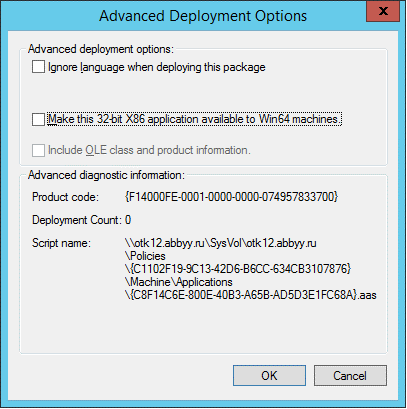
- Sélectionnez l'onglet Modifications et cliquez sur Add... (Ajouter...)
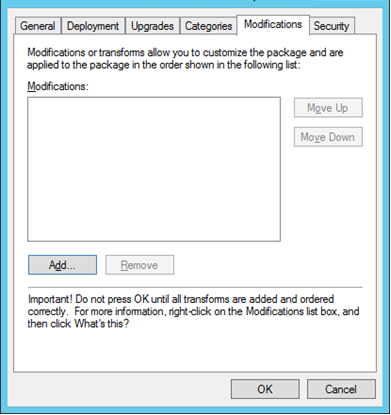
- Sélectionnez le fichier de la langue d'interface désirée pour ABBYY FineReader PDF 15. Les fichiers de langue sont localisés dans le dossier d'installation administrative du serveur.
Noms des fichiers et langues correspondantes :
1026.mst Bulgare
1028.mst Chinois (traditionnel)
1029.mst Tchèque
1030.mst Danois
1031.mst Allemand
1032.mst Grec
1033.mst Anglais
1034.mst Espagnol
1036.mst Français
1038.mst Hongrois
1040.mst Italien
1041.mst Japonais
1042.mst Coréen
1043.mst Néerlandais
1045.mst Polonais
1046.mst Portugais (Brésilien)
1049.mst Russe
1051.mst Slovaque
1053.mst Suédois
1055.mst Turc
1058.mst Ukrainien
1066.mst Vietnamien
2052.mst Chinois (simplifié)
Ex. : pour installer ABBYY FineReader avec l’interface russe, sélectionnez 1049.mst.
3/4/2022 7:13:08 AM